

By Gina Barrow, Dernière mise à jour: September 13, 2021
Vous êtes-vous déjà senti si impuissant après avoir accidentellement supprimé une photo ? Eh bien, la plupart d'entre nous l'ont fait et nous nous sommes figés pendant quelques secondes. Vous vous sentez tout froid et anxieux, vous commencez à faire défiler votre corbeille pour vérifier si la photo est toujours là.
Maintenant, deux choses peuvent arriver ici, soit vous vous sentirez soulagé parce que la photo est restaurée à partir de la corbeille, soit vous deviendrez frustré lorsque vous apprendrez que vous l'avez également vidé de la corbeille et qu'il n'y a nulle part où la trouver.
Aujourd'hui, changeons cette situation et aidons comment récupérer des photos récemment supprimées avec et sans la corbeille.
Partie 1. Comment récupérer des photos récemment supprimées via la corbeillePartie 2. Utiliser l'utilitaire de sauvegarde et de restauration pour récupérer des photos suppriméesPartie 3. Comment récupérer des photos récemment supprimées avec un logicielPartie 4. Comment récupérer des photos récemment supprimées sur Mac via le dossier CorbeillePartie 5. Conclusion
Vous vous demandez si vous pouvez récupérer vos photos supprimées du disque dur de l'ordinateur, alors le tout premier endroit que vous rechercherez après avoir supprimé une photo est votre corbeille. Bonne réflexion, car il est fort possible que vos images soient transférées dans ce dossier à moins que vous n'ayez également vidé le bac ou que cela fait déjà 30 jours et que le délai de suppression automatique ait expiré.
Attendez, avez-vous activé la fonction de suppression automatique de votre corbeille ? Si vous préférez nettoyer vous-même la corbeille, vous pouvez désactiver cette fonction. Suivez ceux-ci :
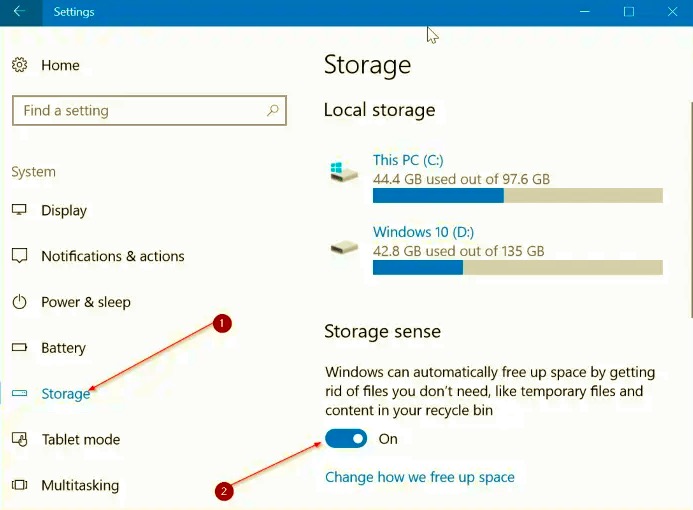
La prochaine fois, vous pouvez maintenant supprimer la corbeille en fonction de votre temps et de vos besoins. Maintenant, découvrons comment récupérer des photos récemment supprimées de la corbeille :
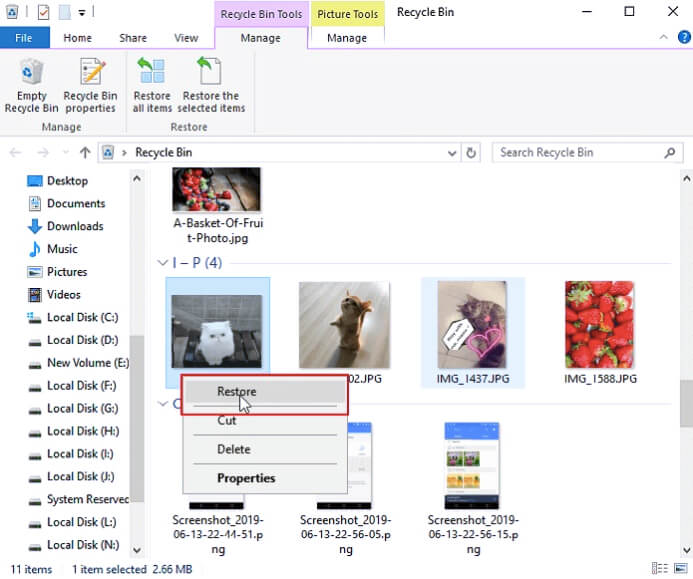
La restauration à partir de votre corbeille est idéale pour quelques images et celles qui ont été récemment effacées. Cependant, si vous souhaitez restaurer une photo plus ancienne, vous pouvez la trouver dans votre sauvegarde. C'est si vous avez activé l'utilitaire de sauvegarde et de restauration. Découvrez-le dans la partie suivante.
C'est toujours payant lorsque vous effectuez régulièrement des sauvegardes. Il peut facilement résoudre le problème de la récupération des photos récemment supprimées. L'un des outils proposés par Microsoft est la sauvegarde et l'utilitaire dans lesquels vous pouvez obtenir une copie de tous vos fichiers PC.
Voici comment vous pouvez sauvegarder votre ordinateur pour la première fois :
Pour restaurer la sauvegarde, laissez l'assistant de restauration vous guider à travers les actions nécessaires pour récupérer vos fichiers.
Il existe une autre option de sauvegarde et de restauration dans Windows 10 que vous pouvez également utiliser. Regarde ça:
Sauvegardez votre ordinateur avec l'historique des fichiers :
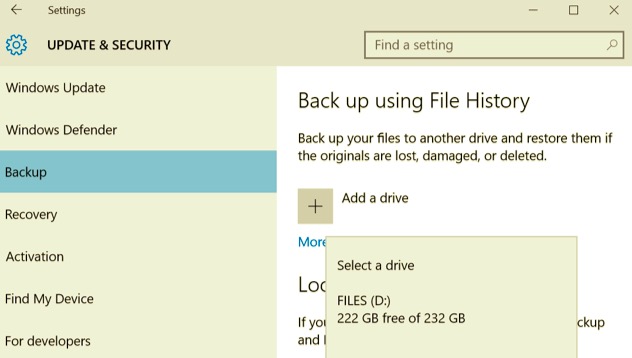
Pour restaurer des fichiers avec l'historique des fichiers :
Cette méthode fonctionne mieux si vous avez effectué la sauvegarde avant de perdre les photos. Sinon, la seule option qui vous reste est d'utiliser un logiciel de récupération qui peut s'exécuter plus profondément dans votre système pour récupérer les photos récemment supprimées.
Si vous avez épuisé les options ci-dessus et que vous n'avez toujours pas restauré vos photos, il est temps d'utiliser FoneDog - Récupération de données. Ce programme vous permet de récupérer différents fichiers comme vos photos, messages, vidéos, etc.
De plus, il offre également une récupération de stockage flexible. Il peut restaurer les fichiers supprimés de la corbeille, du lecteur flash, des cartes mémoire, de diverses partitions et des disques durs.
En ce qui concerne la commodité, ce logiciel est considéré comme convivial car le programme vous offre un aperçu visuel complet des étapes que vous devez suivre. Tout ce que vous avez à faire est de l'installer sur votre ordinateur et de suivre les instructions à l'écran.
Voulez-vous savoir comment cela fonctionne? Vérifiez ces processus en 3 étapes :
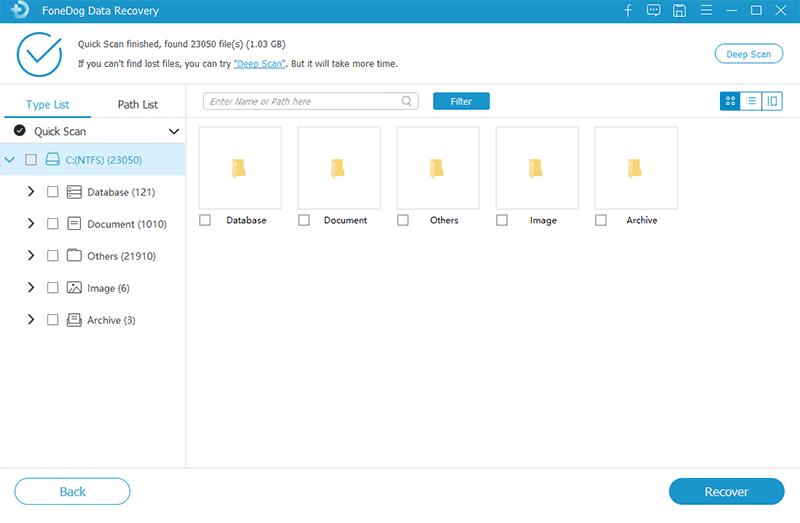
Vous pouvez choisir de restaurer tous les fichiers ou de restaurer individuellement les photos uniquement. Maintenant que vous avez ce logiciel sur votre ordinateur, il n'y a plus de crainte de perte de données. Exécutez simplement le programme sur votre système et il recherchera le ou les fichiers pour vous.
Si vous possédez un ordinateur Mac et que vous vous demandez comment avoir photos récemment supprimées retour, lisez ceci. Comme l'ordinateur Windows, Mac a fourni une option de restauration à partir de son dossier Corbeille. Voici comment:
Les photos seront restaurées à leur emplacement d'origine. C'est le moyen le plus rapide de récupérer des photos récemment supprimées sur Mac. Sinon, vous pouvez également utiliser le logiciel de récupération mentionné ci-dessus.
Les gens LIRE AUSSIUn guide rapide et facile sur la façon de récupérer des photos sur une carte SDGuide sur la façon de récupérer des photos supprimées sur Mac
Comment récupérer des photos récemment supprimées dépend des différents scénarios. Cependant, la seule garantie ici est que vous pouvez les restaurer en utilisant les différentes méthodes présentées précédemment.
Instinct vous dira de vous diriger vers votre dossier Corbeille et de restaurer les photos à partir de là. C'est le le plus rapide façon de le faire. Mais, si vous avez manqué le délai de 30 jours, vous pouvez essayer de restaurer les images à partir de votre sauvegarde.
Si cette option échoue ou si vous n'avez aucune sauvegarde, le logiciel de récupération peut vous éviter des chagrins. Le logiciel le plus pratique à utiliser est FoneDog-Récupération de données. Il est rempli d'excellentes fonctionnalités et est idéal à utiliser pour débutants.
Laisser un commentaire
Commentaire
Data Recovery
FoneDog Data Recovery recovers the deleted photos, videos, audios, emails, and more from your Windows, Mac, hard drive, memory card, flash drive, etc.
Essai Gratuit Essai GratuitArticles Populaires
/
INTÉRESSANTTERNE
/
SIMPLEDIFFICILE
Je vous remercie! Voici vos choix:
Excellent
Évaluation: 4.6 / 5 (basé sur 103 notes)